
|
Realizar búsquedas en documentos |
Scroll |
Una vez que se ha abierto un documento de texto en Therefore™ Viewer, es posible buscar palabras específicas en él.
Cómo buscar en un documento
1.Introduzca el término de búsqueda deseado en el panel Buscar para mostrar una lista de resultados. El panel Buscar está de forma predeterminada en la parte derecha de la pantalla. Si no está visible, pulse el botón Buscar en la cinta de opciones para mostrarlo.
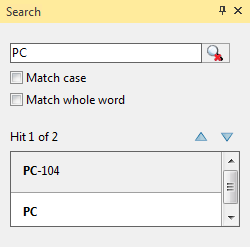
2.Haga clic en un resultado para pasar a su ubicación inmediatamente. También puede navegar utilizando la tecla F3 (Anterior) y Mayús+F3 (Siguiente) o seleccionando las flechas arriba/abajo sobre la lista de aciertos.
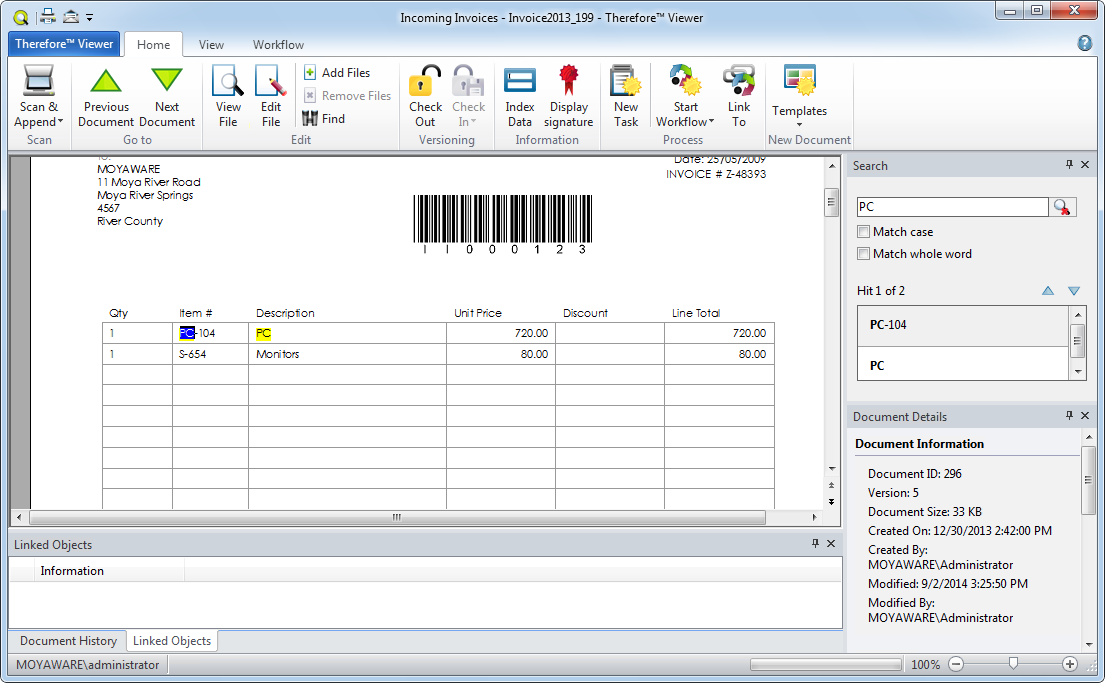
|
•Los documentos encontrados en una búsqueda de texto completo en Therefore™ Navigator mostrarán automáticamente los términos de búsqueda resaltados cuando se abran en Therefore™ Viewer. •Los aciertos aparecen resaltados en la mayoría de los formatos de archivo de texto. Los formatos de imagen, como TIFF o PDF de imagen, no admiten esta función. •El resaltado de varios aciertos solo se admite en los documentos de Microsoft Office que se muestran utilizando Therefore™ Multi-Format Viewer. Cuando se realiza una búsqueda, se resaltarán inmediatamente todos los aciertos que coincidan. |
|
|---|

